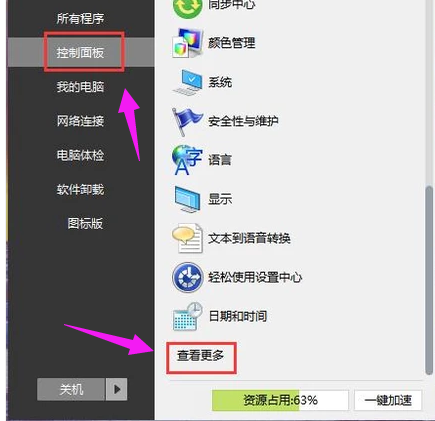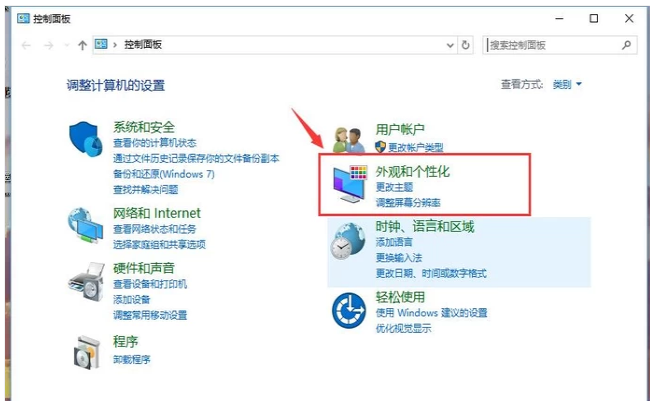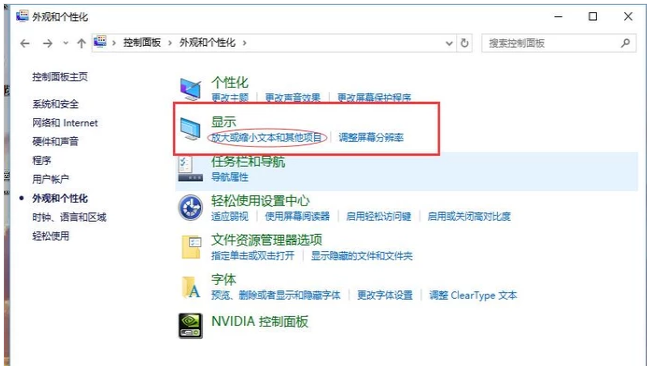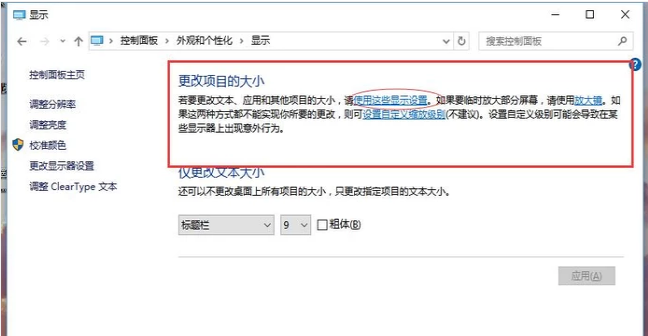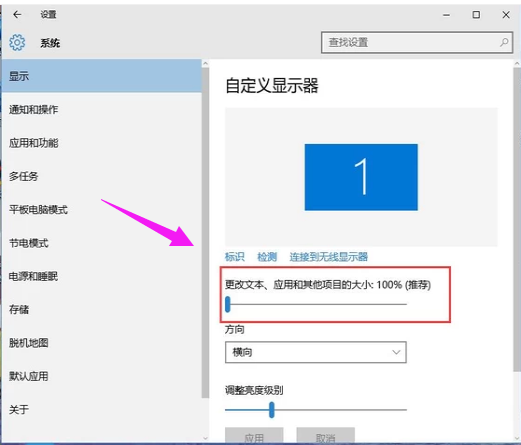计算机显示字体怎么设置,电脑字体太小怎么调,教您怎样更改电脑界面的字体大小... |
您所在的位置:网站首页 › 如何更改电脑字体大小 › 计算机显示字体怎么设置,电脑字体太小怎么调,教您怎样更改电脑界面的字体大小... |
计算机显示字体怎么设置,电脑字体太小怎么调,教您怎样更改电脑界面的字体大小...
|
我们刚买的电脑或者刚重装之后的电脑,字体可能会太小,对于那些视力较差的人来说,电脑字体如果太小,肯定对他们会有很大的障碍,看久了眼睛容易流泪和发酸。如果字体太小让使用者看着吃力,那么我们可以进行调节将字体变大。那怎么办才好呢?下面,小编给大家介绍更改电脑界面的字体大小的操作步骤。 许多时候,12号字体长久看下去,总会让人感受到视觉的疲惫。许多老人都的视力并不是很好,即便是15号字体看上去也会感受到疲惫哦,会觉得电脑的字体大小不符合心意,那如何给电脑字体调节大小呢? 下面,小编给大家分享更改电脑界面的字体大小的经验。 怎样更改电脑界面的字体大小 进入电脑“控制面板”→“查看更多”。
调字体电脑图解1 进入“控制面板”界面,点击“外观和个性化”。
电脑字体电脑图解2 在跳转界面选择“显示”,选择“显示”一栏的“放大或缩小文本和其他项目”。
电脑字体电脑图解3 在其跳转界面的“更改项目的大小”处点击“使用这些显示设置”。
电脑字体电脑图解4 直接跳转至设置界面,拖动第一行的箭头调整大小。
电脑电脑图解5 以上就是更改电脑界面的字体大小的方法。 |
【本文地址】
今日新闻 |
推荐新闻 |